Как мы уже узнали в предыдущих уроках, Adobe Camera Raw - это бесплатный плагин для Photoshop, предназначенный для максимально простой и интуитивно понятной обработки и разработки изображений. Но знаете ли вы, что Camera Raw также работает в Adobe Bridge ? На самом деле, в зависимости от того, как вы открывали свои фотографии в Camera Raw, вы могли запускать его в Bridge, даже не подозревая об этом!
Это может показаться тривиальной вещью. Я имею в виду, кого волнует, открыт ли Camera Raw в Bridge или Photoshop, если он открыт, верно? Если он выглядит одинаково в Photoshop и Bridge (он делает), и он делает все то же самое в любой программе (он делает), то какая разница? Ну, Adobe дала Camera Raw возможность работать внутри Bridge по определенной причине, и это потому, что у нее есть определенные преимущества. В этом уроке мы узнаем, каковы эти преимущества и как открыть Camera Raw, чтобы он работал в Bridge, а не в Photoshop, а также рассмотрим важный параметр в настройках Bridge.
Преимущества Adobe Bridge
Прежде чем мы рассмотрим, как выбрать между работой с Camera Raw в Bridge или Photoshop, давайте сначала обсудим преимущества, которые дает его использование в Bridge, и есть два основных преимущества, о которых стоит поговорить. Один может повысить скорость вашего компьютера, а другой - ускорить рабочий процесс. Photoshop, как и все программы, использует некоторые ресурсы вашего компьютера, пока он открыт. Даже если вы не работаете в Photoshop в то время, пока он открыт в фоновом режиме, он все еще расходует ресурсы. Если вы сначала работаете на более медленном компьютере, то если программы, работающие в фоновом режиме, которые вы не используете, могут еще больше замедлить работу.
Camera Raw предлагает такую полную среду для редактирования изображений, что полностью можно сделать все, что вам нужно сделать с вашей фотографией в Camera Raw, даже не открывая ее в Photoshop для дальнейшего редактирования. Вот почему Adobe дала нам возможность не только выбирать наши изображения в Bridge, но также открывать и обрабатывать их в Camera Raw, не покидая Bridge и не открывая Photoshop. Другими словами, Camera Raw вполне может работать в самом Bridge, или, если можно так выразиться, Camera Raw может быть «размещена» Bridge, как и Photoshop. Для него не требуется запуск Photoshop в фоновом режиме, а это означает, что Photoshop не будет загружать ресурсы вашего компьютера без причины.
Еще одно преимущество запуска Camera Raw из Bridge, которое влияет на ваш рабочий процесс, заключается в том, что когда вы закончите обработку одного изображения в Camera Raw и нажмите кнопку «Готово», чтобы закрыть его, вы мгновенно возвращаетесь в Bridge., готовы выбрать и открыть следующее изображение. Однако если вы запускаете Camera Raw в Photoshop и нажимаете «Готово», чтобы закрыть его, вы застряли в Photoshop, и на вашем экране нет изображения, и вам нечего делать. В этот момент вам нужно будет вручную переключиться обратно на Bridge, прежде чем вы сможете выбрать другое изображение, и это только замедляет работу. Таким образом, не только наш компьютер выигрывает от того, что Photoshop закрыт, когда он не нужен, но и наш рабочий процесс также становится немного быстрее и эффективнее.
Запуск Camera Raw в Adobe Bridge
Теперь, когда мы обсудили преимущества, давайте рассмотрим несколько способов открытия и работы с Camera Raw непосредственно из Adobe Bridge без использования Photoshop. Здесь на моем экране открыт Bridge, и я перешел в папку на рабочем столе, содержащую несколько изображений, которые были захвачены в необработанном формате файлов моей камеры. На данный момент у меня нет открытого фотошопа, просто бридж. Я выберу одно из изображений, нажав на его миниатюру. Обратите внимание, что я щелкаю один раз, а не дважды, на миниатюре. Нам нужно только щелкнуть один раз, чтобы выбрать изображение (мы посмотрим, что произойдет, если дважды щелкнуть мышью):
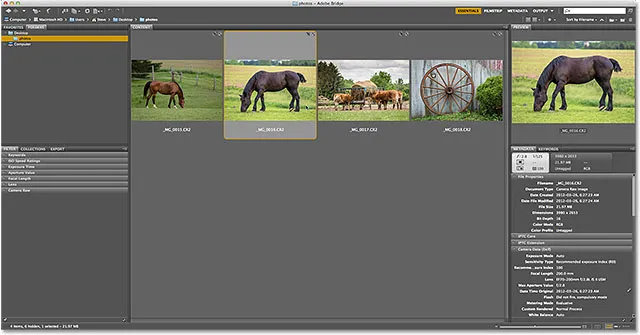
Нажав на изображение, выберите его в Adobe Bridge.
После того как мы выбрали изображение, есть несколько способов открыть его в Camera Raw, чтобы Camera Raw была размещена в Bridge (без открытия Photoshop). Один из способов - щелкнуть значок « Открыть в Camera Raw» в верхней части интерфейса Bridge:
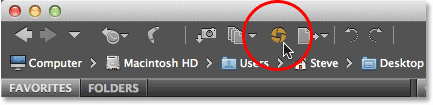
Нажав на значок «Открыть в Camera Raw».
Другой способ - перейти в меню « Файл» в строке меню в верхней части экрана и выбрать « Открыть в Camera Raw» :
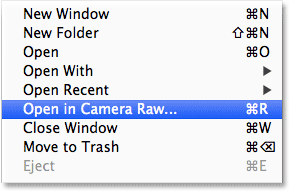
Идем в Файл> Открыть в Camera Raw.
В любом случае откроется диалоговое окно Camera Raw, чтобы мы могли начать обработку изображения. Однако обратите внимание, что мы все еще можем видеть Adobe Bridge в фоновом режиме (я немного убрал диалоговое окно Camera Raw, чтобы сделать Bridge более удобным для просмотра). Это говорит нам о том, что Camera Raw размещается на Bridge. Photoshop остается закрытым, как и должно быть, потому что нет необходимости открывать его. Было бы просто использовать компьютерные ресурсы без причины:
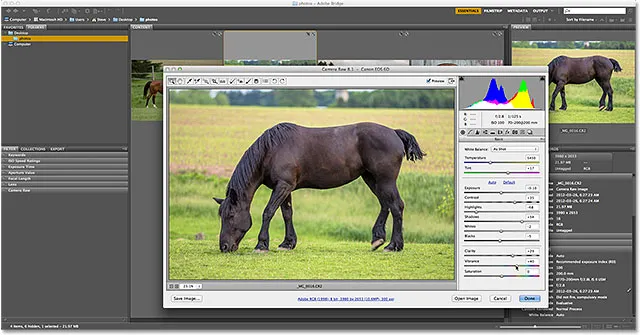
Adobe Bridge по-прежнему открыт и виден за диалоговым окном Camera Raw.
Итак, допустим, я выполнил всю свою обработку изображений в Camera Raw, я доволен результатами и мне больше не нужно открывать изображение в Photoshop. В этом случае я нажму кнопку « Готово» в правом нижнем углу диалогового окна «Camera Raw», чтобы принять мои настройки и закрыть их:

Нажмите кнопку Готово, чтобы закрыть из Camera Raw.
И теперь, так как Camera Raw работала в Bridge, как только я закрываюсь из диалогового окна Camera Raw, я возвращаюсь к тому, с чего я начал в Bridge, и я могу быстро выбрать свое следующее изображение:
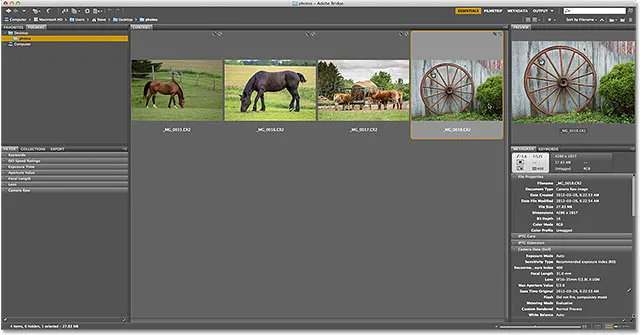
Закрытие диалогового окна Camera Raw немедленно вернуло меня к Bridge.
Запуск Camera Raw в фотошопе
Давайте сравним это с тем, что происходит, если Camera Raw размещается в Photoshop. Опять же, есть несколько способов запустить Camera Raw с Bridge, чтобы он был размещен в Photoshop. Сначала щелкните один раз на изображении в Bridge, чтобы выбрать его. Затем перейдите в меню « Файл» вверху экрана и выберите « Открыть» :
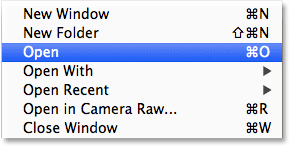
Идем в Файл> Открыть.
Помните, что File> Open в Camera Raw будет размещать Camera Raw в Bridge, а File> Open будет размещать его в Photoshop (как бы странно это ни казалось). Или более быстрый и распространенный способ размещения Camera Raw в Photoshop - просто дважды щелкните изображение, которое хотите открыть. Это выберет его и одновременно откроет в Camera Raw:
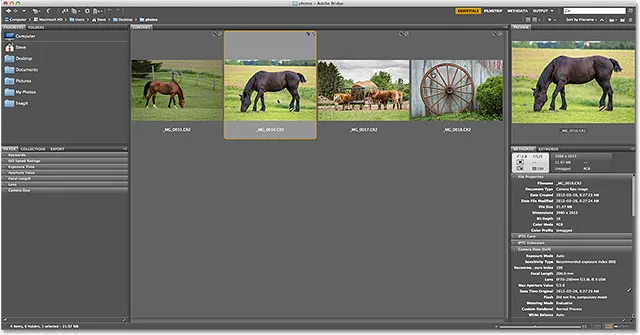
Двойной щелчок по изображению, чтобы выбрать и открыть его.
Перейдите ли вы в меню «Файл»> «Открыть» или просто дважды щелкните миниатюру изображения, изображение откроется в Camera Raw, как и раньше, но на этот раз Camera Raw размещается в Photoshop, а не в Bridge. Сам Photoshop сначала откроется автоматически, а затем изображение откроется в диалоговом окне Camera Raw. Может показаться, что ничто не отличается. Сам Camera Raw выглядит так же, как и раньше. Но что-то другое. Если мы посмотрим внимательнее, то увидим Photoshop, а не Bridge, на заднем плане. Вот как мы знаем, что Camera Raw размещается в Photoshop:
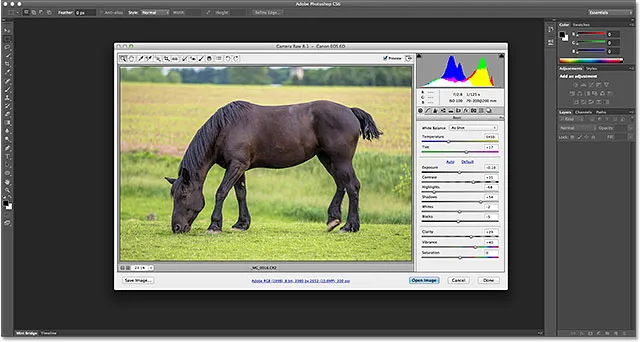
Camera Raw теперь работает внутри Photoshop вместо Bridge.
Я снова нажму кнопку « Готово» в правом нижнем углу диалогового окна «Camera Raw», чтобы закрыть его, как и раньше:

Снова нажмите на кнопку «Готово», чтобы закрыть Camera Raw.
Но на этот раз посмотри, что случилось. Я все еще в Фотошопе, хотя у меня нет открытого изображения и нет особой причины быть здесь. Мой рабочий процесс зашел в тупик:
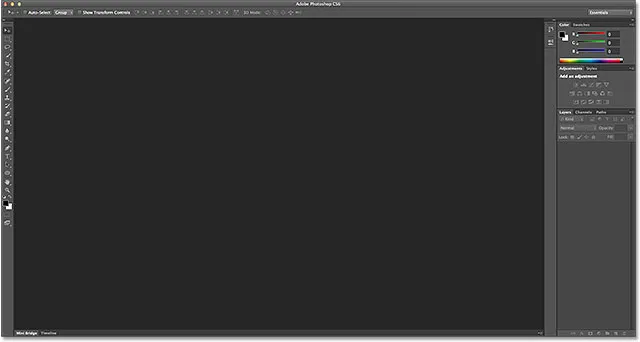
Закрытие Camera Raw оставило меня в Фотошопе без дела.
Чтобы вернуться в Adobe Bridge отсюда, чтобы я мог выбрать другое изображение для работы, мне нужно перейти в меню « Файл» (в Photoshop) и выбрать « Обзор в Bridge» . Это переключит меня обратно на Bridge, но, очевидно, было бы быстрее, если бы я был автоматически возвращен на Bridge, что произошло бы, если бы я сначала запустил Camera Raw в Bridge:
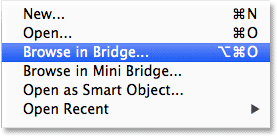
Переход к File> Browse в Bridge, чтобы вернуться к Bridge из Photoshop.
Настройки моста
Теперь, когда мы увидели преимущество размещения Camera Raw в Bridge, не было бы замечательно, если бы мы могли размещать Camera Raw в Bridge, просто дважды щелкнув изображение? Как удача (и Adobe) будет, есть! Мы видели, что по умолчанию двойной щелчок по изображению в Bridge запускает Camera Raw, размещенную в Photoshop, но в настройках Bridge есть возможность изменить это поведение.
Чтобы открыть настройки Bridge, на ПК с Windows перейдите в меню « Правка» (в Bridge) и выберите « Настройки» . На Mac перейдите в меню Adobe Bridge и выберите « Настройки» :
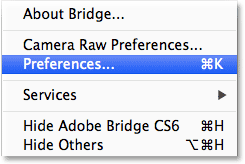
Перейдите в «Правка»> «Настройки» (Win) или «Adobe Bridge»> «Настройки» (Mac).
Откроется диалоговое окно «Установки» с общими параметрами. В середине диалогового окна, в разделе « Поведение », находится параметр « Двойной щелчок редактирует настройки Camera Raw в Bridge» . По умолчанию он отключен. Щелкните внутри его флажка, чтобы включить его:
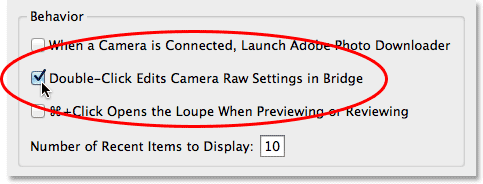
Выбор параметра «Двойной щелчок Редактирует настройки Camera Raw в Bridge».
Нажмите кнопку «ОК», чтобы закрыть диалоговое окно «Параметры», и теперь каждый раз, когда вы дважды щелкаете изображение в Bridge, чтобы открыть его в Camera Raw, вы будете размещать Camera Raw в Bridge.
И там у нас это есть! Это быстрый совет о преимуществах использования Camera Raw в Adobe Bridge по сравнению с Photoshop! Посетите наш раздел «Фото-ретуширование» для получения дополнительных уроков по редактированию изображений в Photoshop!